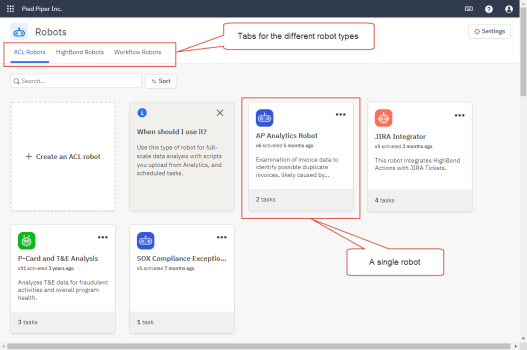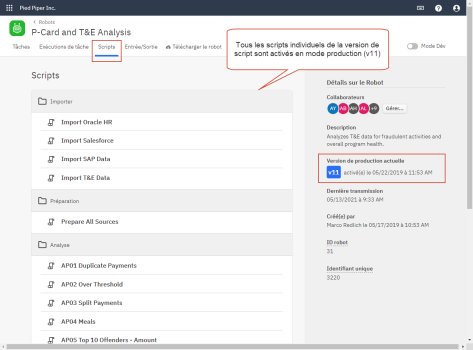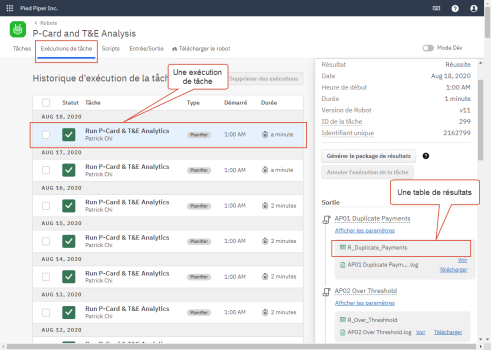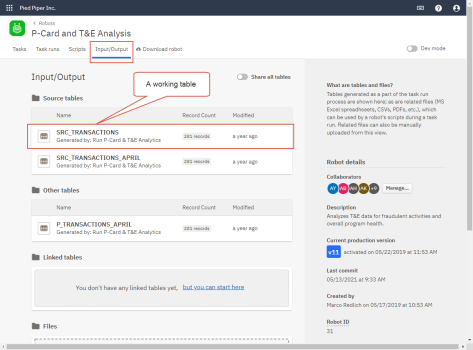Criando automação com o Robôs
O processo resumido para a criação de automações e análises de dados no Robôs é relativamente simples:
-
Robô Criar um robô
-
Script Adicionar um script ao robô
-
Tarefa Criar uma tarefa para agendar e executar o script
-
Saída Executar a tarefa para gerar a saída

1. Criar um robô
Um robô é um contêiner que mantém um ou mais scripts, uma ou mais tarefas, e tabelas e arquivos associados. Dependendo dos seus requisitos, você pode escolher entre três tipos diferentes de robôs:
-
Robô ACL
-
Robô HighBond
-
Robô de fluxo de trabalho
Observação
Para acessar os robôs de fluxo de trabalho, você deve ter o tipo de usuário Administrador do Sistema com uma assinatura Profissional.
Não há um tipo de robô melhor que os outros. Cada tipo tem uma finalidade diferente. Você escolhe o que atende melhor às suas necessidades em termos de propósito e linguagem de script.
Para obter mais informações, consulte Criando e gerenciando um robô.
2. Adicionar um script ao robô
Um ou mais scripts fornecem a automação. Dependendo dos seus requisitos, você pode escolher entre dois tipos diferentes de scripts:
-
Script ACL
-
Script Python/HCL
ACL é a abreviação de Audit Command Language, nossa linguagem herdade de scripts de análises de dados. HCL é a abreviação de HighBond Command Language, nossa biblioteca Python personalizada.
Para obter mais informações, consulte Adicionando automação de script a um robô.
Para obter informações detalhadas sobre o próprio script, consulte Scripts no Analytics e Scripts Python e HCL no Robôs. Os scripts ACL são criados no Analytics e carregados para o Robôs. Os scripts Python/HCL são criados diretamente no Robôs.
Localização dos scripts no robô
O aplicativo Robôs tem um modo de desenvolvimento e um modo de produção. As diferenças entre eles são importantes durante a criação de automações, mas não para esta visão geral. Por enquanto, basta saber que os dois modos existem.
Para obter mais informações, consulte Modos de desenvolvimento e de produção no Robôs.
Guia Versões de script (modo de desenvolvimento)
Cada nova versão de script ou de grupo de scripts que você cria é adicionada à guia Versões de script no robô.
Guia Scripts (modo de produção)
(Somente para robôs ACL) A versão de script ativada no modo de produção é exibida na guia Scripts no robô.
3. Criar uma tarefa para agendar e executar o script
Uma tarefa executa o script de acordo com uma agenda configurada.
Para obter mais informações, consulte Criando uma tarefa de robô para executar um script.
No futuro, o Robôs também aceitará tarefas configuráveis baseadas em eventos, executadas sempre que um evento específico ocorrer no Diligent One.
4. Executar a tarefa para gerar a saída
A tarefa é executada e gera a saída especificada no script:
-
tabelas ou arquivos de resultados
-
tabelas ou arquivos de trabalho
As tabelas ou arquivos de resultados são um endpoint de análise de dados, ou "instantâneo". Elas são únicas para cada execução da tarefa. Você pode baixar os resultados de saída para exibi-los.
Os arquivos ou tabelas de trabalho são salvos em uma área de armazenamento de dados central no robô e podem ser usados como entrada para tarefas e scripts posteriores. As tabelas de trabalho podem ser compartilhadas entre robôs (robôs ACL, somente Agente do Robôs local).
Para obter mais informações, consulte Criando uma tarefa de robô para executar um script.
Localização das tabelas ou arquivos de resultados e das execuções da tarefa no robô
Localização das tabelas ou arquivos de trabalho no robô
Todas as tabelas ou arquivos de trabalho gerados por uma execução da tarefa são adicionados a uma área de armazenamento central no robô:
-
Guia Entrada/Saída (robô ACL)
-
Área Dados de trabalho (robô HighBond/robô de fluxo de trabalho)
A área de Dados de trabalho pode ser acessada em dois locais diferentes na interface do usuário do Robô:
-
A guia Dados de trabalho
-
O painel de Dados de trabalho no editor de script
-
O nome da área de armazenamento de dados central é diferente, dependendo do tipo de robô. Além disso, a guia Entrada/Saída contém mais seções, porém a área desempenha a mesma função geral em todos os tipos de robôs.
Uma exibição global dos robôs da sua organização
Duas exibições globais fornecem um local central para exibir e acessar todas as tarefas e execuções de tarefa na instância do Robôs da sua organização:
- Tarefas exibição global
- Execuções de tarefa exibição global
As exibições globais estão disponíveis no painel do Robôs. Elas fornecem uma visão rápida do estado atual de toda a sua instância do Robôs. Você não precisa detalhar os robôs individuais para exibir as tarefas de um robô ou para verificar o status das execuções de tarefa.
As exibições globais são somente leitura. Entretanto, é possível clicar em qualquer tarefa em uma exibição global para acessar diretamente a tela de detalhes do item no nível do robô. No robô, você pode editar as tarefas e acessar os resultados das execuções de tarefas.
Você pode acessar as exibições globais independentemente do seu nível de permissões no Robôs. Porém, as exibições mostram apenas os itens que você tem permissão para ver.
Para obter mais informações, consulte Exibir tarefas do robô e execuções de tarefas.
Saiba mais sobre o Robôs
O Robôs inclui diversas funcionalidades de apoio ao processo resumido descrito acima.
| Área funcional | Descrição |
|---|---|
|
Criando a estrutura de automação no Robôs: |
Explica detalhadamente como criar a estrutura no Robôs, que contém a automação baseada em scripts. |
|
Explica o trabalho com os diferentes tipos de dados de entrada e saída no Robôs. |
|
|
Oferece informações detalhadas sobre scripts Python/HCL, incluindo a referência da linguagem HCL. Para saber mais sobre os scripts ACL, consulte Scripts no Analytics. |
|
|
Oferece informações sobre as especificações e limites do Robôs, bem como informações de suporte para clientes que usam um Agente do Robôs local para executar scripts do ACL. |
|
| Guia de migração do Analytics Exchange para o Robôs |
Fornece orientações a clientes do Analytics Exchange que estão migrando para o Robôs. |